안녕하세요,
무니입니다.
이번 포스팅에서는,
워드프레스 Rank Math Content AI 활용해서,
포스팅을 직접 작성해볼게요.
(Rank Math PRO 설정 관련해서 궁금하신 분들은 눌러주세요.)
워드프레스 Rank Math Content AI 활용하기
Content AI 를 사용하는 데에는 크레딧이 필요합니다.

이정도 분량의 문장을 생성하는데에 53 크레딧이 소모되었습니다.
여기서 사용된 단어 갯수는 53개고, 1단어 = 1크레딧 임을 알 수 있습니다.
(1) Rank Math SEO Content AI 시작하기
Content AI -> Content Editor 를 눌러주세요.
Content Editor 를 눌러주시면 되겠습니다.
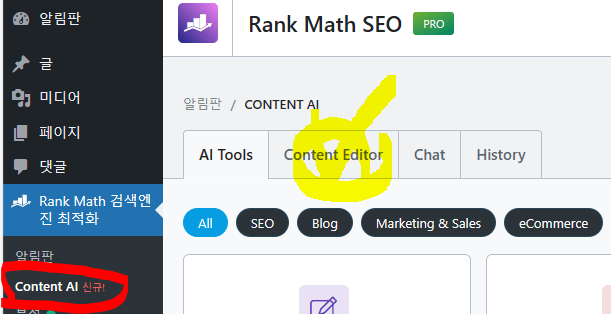
(2) 글 작성을 위한 힌트 작성
Instructions, Focus Keyword 를 작성하고,
Tone 을 설정할 수 있습니다.
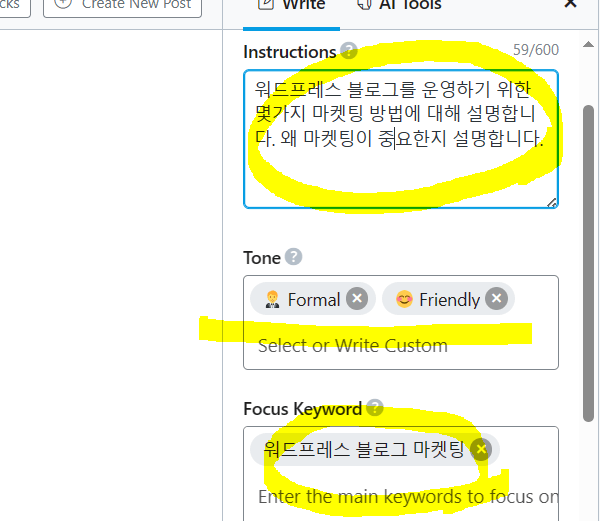
뿐만 아니라, 작성되는 글의 길이도 수정 할 수 있습니다.
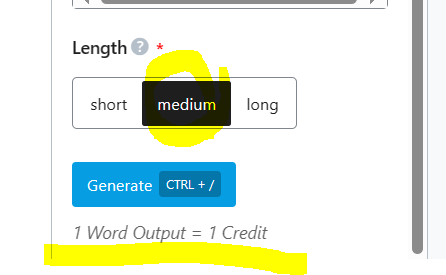
(3) Content AI로 글 작성 해보기
1. Instruction 및 Focus Keyword 설정 (도입부)
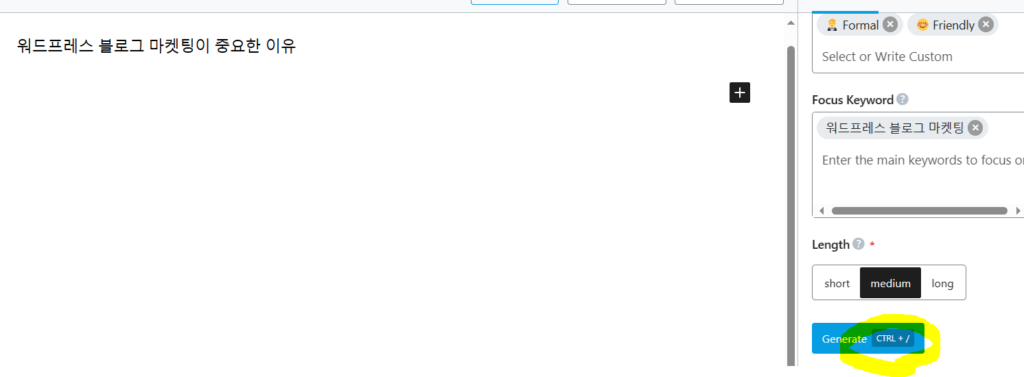
글의 제목을 선정한 다음 Generate 를 눌러볼게요.
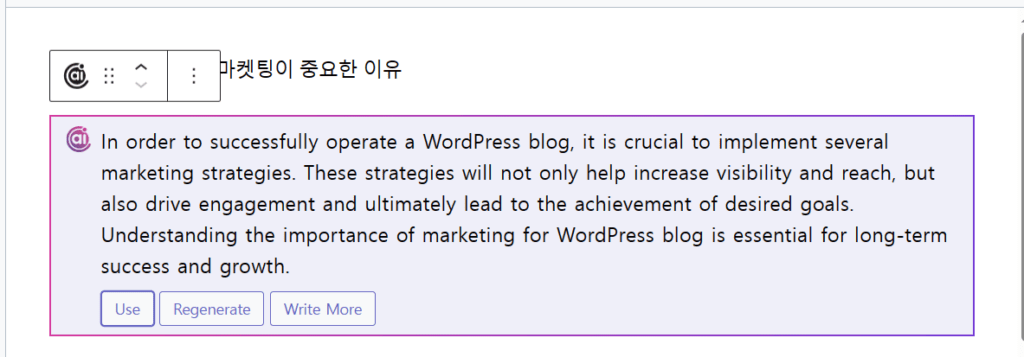
이런식으로 포스팅의 내용 중 일부를 작성해줬습니다.
이렇게 생성된 글자의 단어 수 만큼, 코인이 차감되는 구조입니다.
Instructions 에 작성한 키워드에 따라 컨텐츠를 제공합니다.
2. Instruction 변경 및 내용 덧붙이기 (중간부)
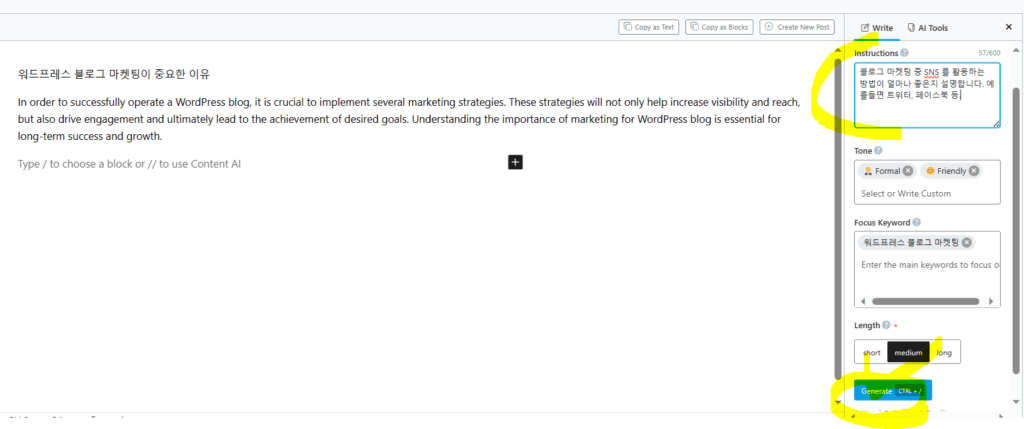
성공적인 글을 위해 Guideline 을 수정하고 다시 생성을 눌렀습니다.

3. 작성된 내용 단어 추가하면서 발전시키기 (중간-후반부)
Write More 을 누르면 여기서 내용을 좀 더 발전 시킬 수 있습니다.
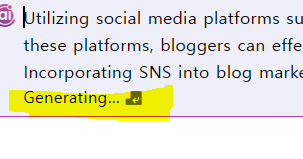
4. 내용 수정 보완하면서 글 작성 이어가기 (후반부)
Content AI 가 작성해준 내용이 마음에 들지 않는다면,
“Regenerate” 를 눌러서 보완할 수 있습니다.
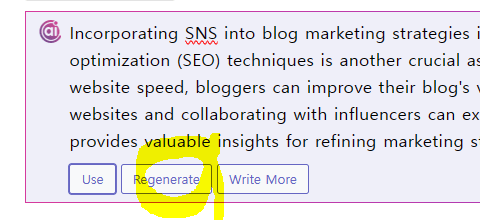
여기서 Regenerate 에도 똑같이 크레딧이 소모됩니다.
5. 마무리 글 생성하면서 포스팅으로 옮기기
끝맺음 글은 간단할 수 록 좋기 때문에,
길이를 short 로 변경 후 마무리하였습니다.
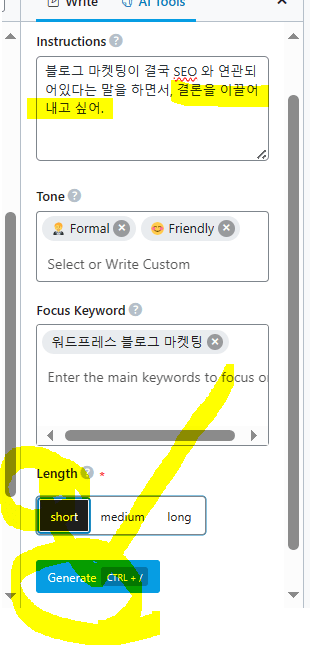
여기서 버튼 하나만 누르면 포스팅으로 바로 작성 할 수 있습니다.
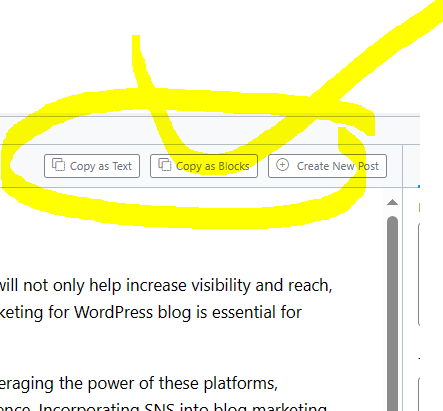
(4) 결론
Rank Math SEO 플러그인의 Content AI 를 활용해서 글을 작성해봤습니다.
생각보다 정말 빠른 시간 동안 블로그 글을 작성했는데요.
Instruction 를 미리 설정해두었더니 글 작성하는데 시간이 5분도 안걸렸습니다.
물론 영어라는 점은 아쉽지만,
네이버 클로바 X 나, ChatGPT 를 통해 번역을 하면 되기 때문에,
생각보다 유용하게 사용 할 수 있을 것 같다는 생각이 들었습니다.
크레딧의 기준이 조금 아쉽기는 하지만 Content AI 는 충분히 의미가 있다고 생각합니다.
감사합니다,
무니 드림.